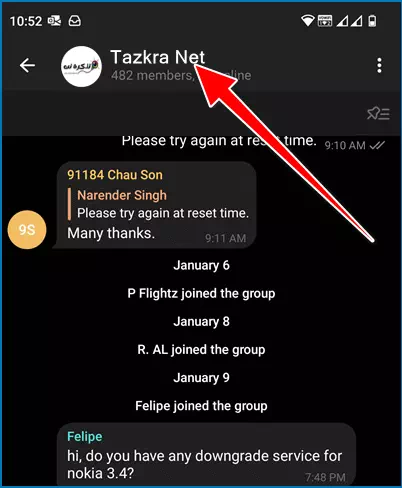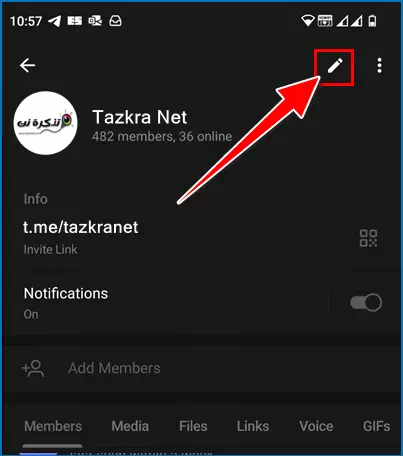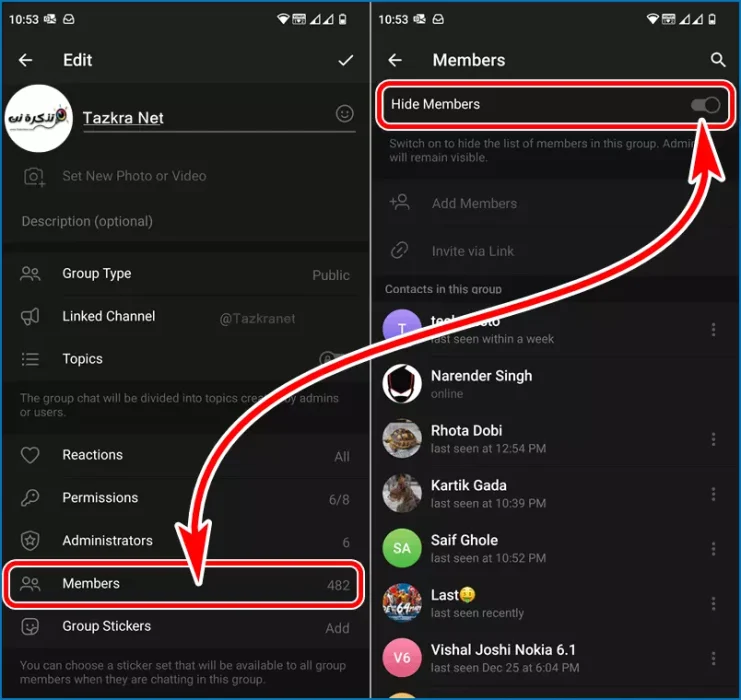ငါ့ကိုသိအောင်လုပ်ပါ ပုံများဖြင့်ပံ့ပိုးထားသော သင်၏ကြေးနန်းအဖွဲ့များမှ အဖွဲ့၀င်များစာရင်းကို ဖျောက်ရန် အဆင့်များ.
Telegram တွင်မြင်ရသောအဖွဲ့ဝင်များစာရင်းသည် spam များဆီသို့ဦးတည်သွားနိုင်သည်။ ထို့အပြင် သင့်တွင် ထုတ်ကုန်အလိုက် အုပ်စုများရှိပါက၊ ပြိုင်ဘက်များသည် သင်၏အဖွဲ့ဝင်စာရင်းကို ခိုးယူကာ လေလံဆွဲရန် ရှာဖွေနေပေမည်။ ထို့ကြောင့်၊ သင့်ထုတ်ကုန် သို့မဟုတ် ဝန်ဆောင်မှုအခြေခံ Telegram အဖွဲ့ရှိ အဖွဲ့ဝင်များ၏စာရင်းကို ဝှက်ထားပြီး skimmers၊ spammers နှင့် scammers များကို ကာကွယ်ရန် ဉာဏ်ကောင်းပါသည်။
အဖွဲ့ဝင်စာရင်းကို ဖျောက်ရန် ရွေးချယ်ခွင့်ကို Telegram ၏ ယခင်ဗားရှင်းများတွင် မရရှိနိုင်ပါ။ Telegram အက်ပ်၏ မကြာသေးမီက အပ်ဒိတ်နှင့်အတူ ဤအင်္ဂါရပ်ကို ထည့်သွင်းထားသည်။ ဒါကတော့ မင်းအတွက်ပါ။ သင်၏ Telegram အဖွဲ့များမှ အဖွဲ့၀င်များစာရင်းကို ဖျောက်နည်း. ဖွင့်ထားသောအခါ၊ အဖွဲ့ဝင်စာရင်းကို အဖွဲ့စီမံခန့်ခွဲသူများသာ ရနိုင်ပါမည်။.
Telegram အဖွဲ့တွင် အဖွဲ့ဝင်များ ပုန်းအောင်းခြင်း၏ အင်္ဂါရပ်ကို မည်သို့ အသက်သွင်းမည်နည်း။
Telegram အဖွဲ့တွင် အဖွဲ့ဝင်များ ပုန်းအောင်းခြင်း၏ အင်္ဂါရပ်ကို ဖွင့်ရန်၊ အချို့သော အခြေအနေများနှင့် ကိုက်ညီရမည်၊
- အဖွဲ့ဝင်များ၏ အင်္ဂါရပ်ကို ဖျောက်ပါ။ အဖွဲ့ဝင် 100 ကျော် (ပါဝင်သူ) ရှိသော Telegram အဖွဲ့များအတွက် ရနိုင်သည်.
- ဖြစ်ရမယ်။ ဆက်တင်များကို မွမ်းမံပြင်ဆင်ရန် အဖွဲ့စီမံခန့်ခွဲသူဖြစ်ပါ။.
ဤအင်္ဂါရပ်ကို Android နှင့် ဆော့ဖ်ဝဲအတွက် Telegram အက်ပ်တွင် ရနိုင်သည်။ Telegram Desktop နှင့် iPhone အတွက် Telegram ။
လုပ်ဆောင်ချက်ကို အသုံးပြုရန် ဖြတ်လမ်းလင့်ခ်
အဖွဲ့> အဖွဲ့အချက်အလက်> လွှတ်ပါ> အဖွဲ့ဝင်များ> အဖွဲ့ဝင်များကို ဖျောက်ပါ။
- ပထမ၊ အဖွဲ့ဝင်စာရင်းကို ဝှက်ထားလိုသော Telegram အဖွဲ့ကို ဖွင့်ပါ။.
- ထို့နောက်၊ အဖွဲ့အချက်အလက်ကြည့်ရန် အဖွဲ့အမည်ကို နှိပ်ပါ။.
အဖွဲ့အချက်အလက်ကြည့်ရန် အဖွဲ့အမည်ကို နှိပ်ပါ။ - ထို့နောက် (pen သင်္ကေတ) အဖွဲ့မွမ်းမံပြင်ဆင်မှုရွေးချယ်စရာများကို တည်းဖြတ်ရန်နှင့် ဖွင့်ရန်။
အဖွဲ့တည်းဖြတ်ခြင်းရွေးချယ်စရာများကိုဖွင့်ရန် ဘောပင်အိုင်ကွန်ကို နှိပ်ပါ။ - အခုနှိပ် အဖွဲ့ဝင်များ. အဖွဲ့၀င်အားလုံး၏စာရင်းပါသော စာမျက်နှာပေါ်လာပါမည်။
- ဖွင့်ပေးသည် ရွေးချယ်မှု "အဖွဲ့ဝင်များကို ဖျောက်ပါ။၎င်းဘေးရှိ toggle ခလုတ်ကို နှိပ်ပါ။
Telegram အဖွဲ့တွင် အဖွဲ့ဝင်များကို ဝှက်ထားပါ။
ဒါပါပဲ၊ အခု စီမံခန့်ခွဲသူမဟုတ်တဲ့ အဖွဲ့ဝင်တွေက သင့်အဖွဲ့ထဲက အဖွဲ့ဝင်စာရင်းကို ရှာကြည့်လို့မရပါဘူး။ ၎င်းသည် သင့်အဖွဲ့ဝင်များကို spam များနှင့် သင့်ဖောက်သည်များကို ပြိုင်ဘက်များထံမှ ကာကွယ်ပေးမည်ဖြစ်သည်။
အဖွဲ့ဝင်စာရင်းကို လူတိုင်းအား ထပ်မံပြသရန်၊ အဖွဲ့စီမံခန့်ခွဲသူများသာမက၊ အဆင့်နံပါတ်မှလွဲ၍ သင်လုပ်ဆောင်ရမည့်အရာမှာ ယခင်အဆင့်များအတိုင်း လုပ်ဆောင်ရန်ဖြစ်သည် (5) နှင့် သင်ရွေးချယ်ခွင့်ကို ပိတ်ထားသည့် “အဖွဲ့ဝင်များကို ဖျောက်ပါ။၎င်းဘေးရှိ toggle ခလုတ်ကို နှိပ်ပါ။
သင်တို့သည်လည်းအကြောင်းကိုလေ့လာရန်စိတ်ဝင်စားပေမည်။
- သင့်အား Telegram အဖွဲ့များနှင့် ချန်နယ်များထဲသို့ အမည်မသိလူများ ထည့်သွင်းခြင်းမှ တားဆီးနည်း
- Telegram (မိုဘိုင်းနှင့်ကွန်ပျူတာ) တွင်အလိုအလျောက်မီဒီယာဒေါင်းလုဒ်လုပ်နည်း
- အကောင်းဆုံးနည်းလမ်းTelegram တွင် သင့်ဖုန်းနံပါတ်ကို ဖျောက်နည်းနှင့် ဖုန်းနံပါတ်ဖြင့် သင့်အား ရှာဖွေနိုင်သူကို စီမံခန့်ခွဲနည်း
မင်းသိဖို့ဒီဆောင်းပါးကမင်းအတွက်အသုံးဝင်မယ်လို့ငါတို့မျှော်လင့်တယ် သင်၏ Telegram အဖွဲ့မှ အဖွဲ့ဝင်များစာရင်းကို ဖျောက်ရန် အဆင့်များ. သင့်အမြင်နှင့် အတွေ့အကြုံကို မှတ်ချက်များတွင် ကျွန်ုပ်တို့နှင့် မျှဝေပါ။